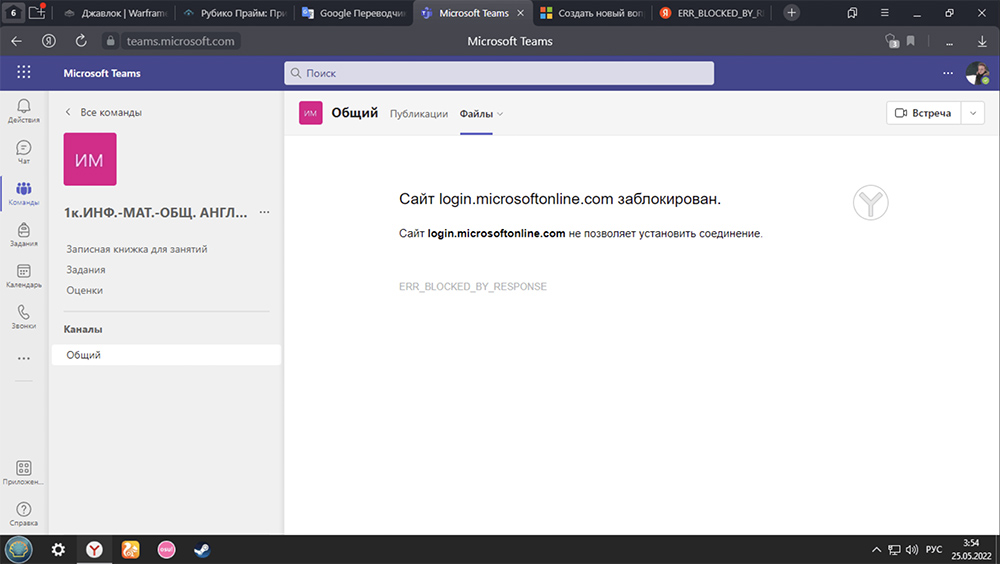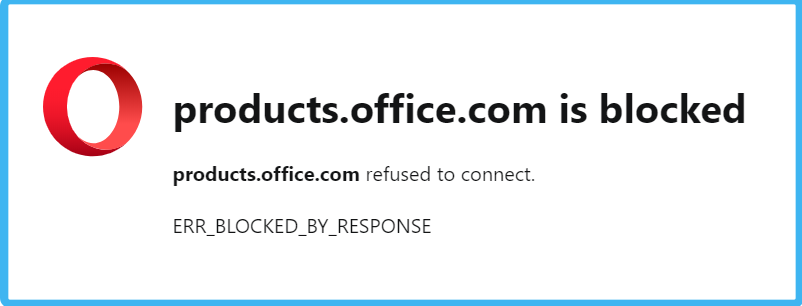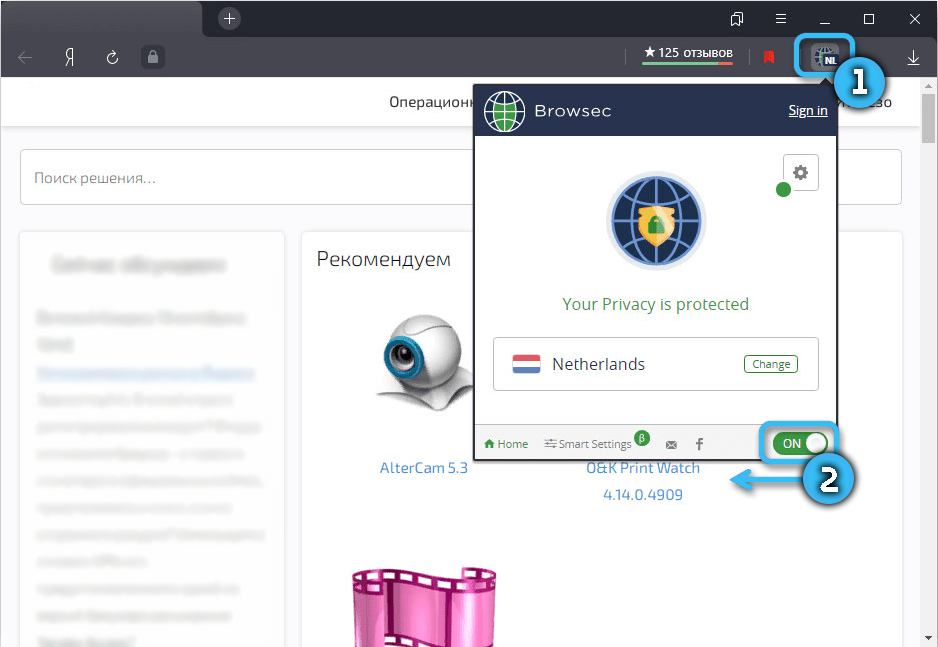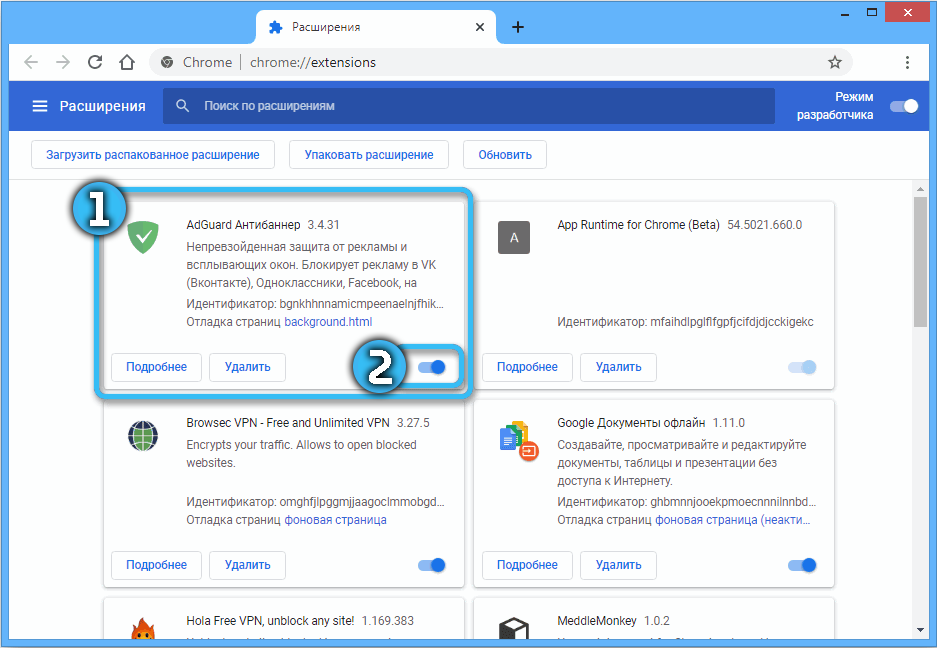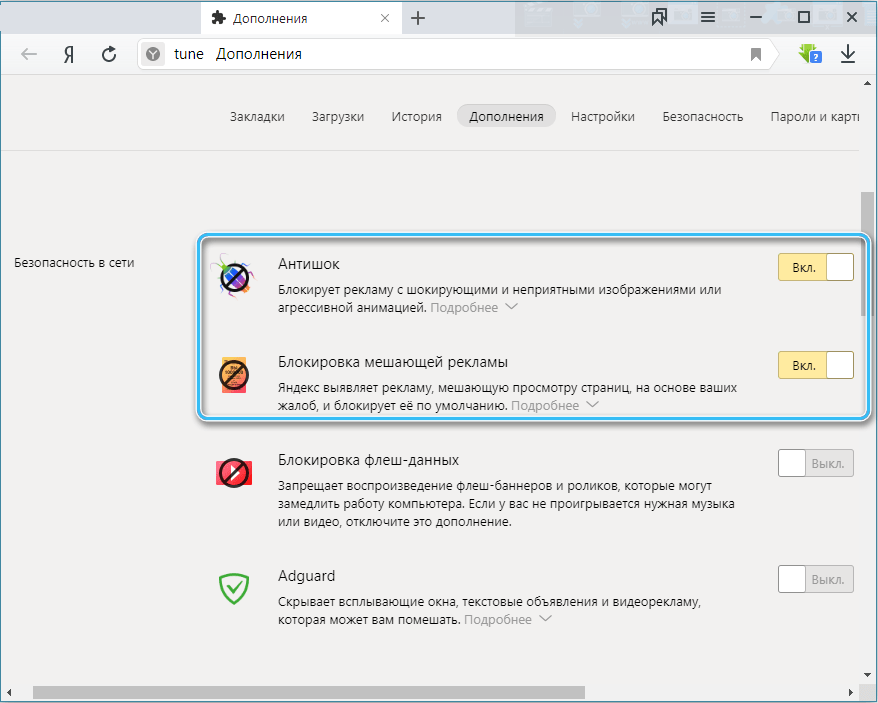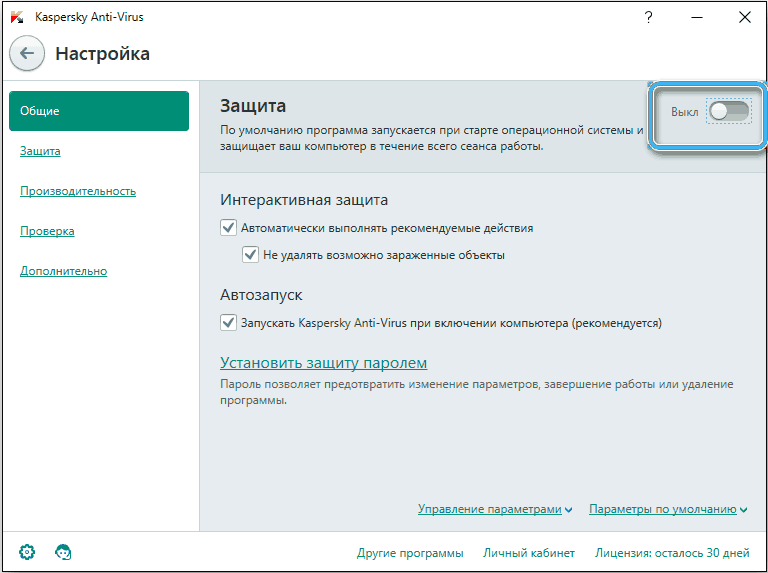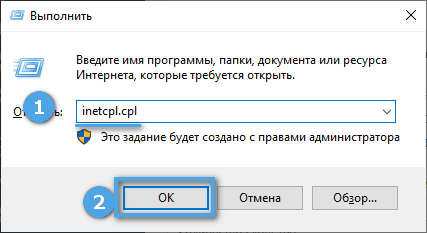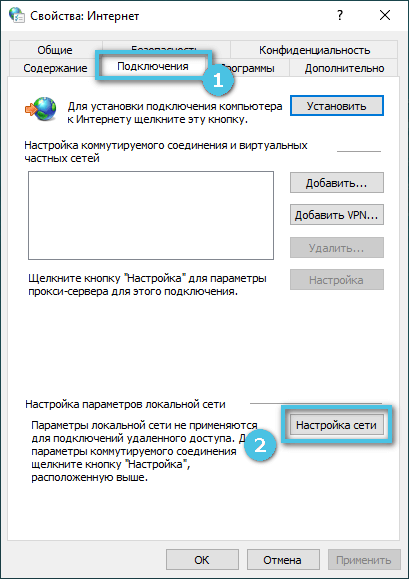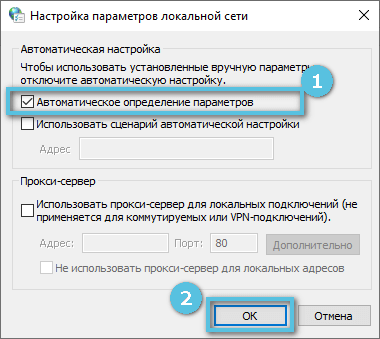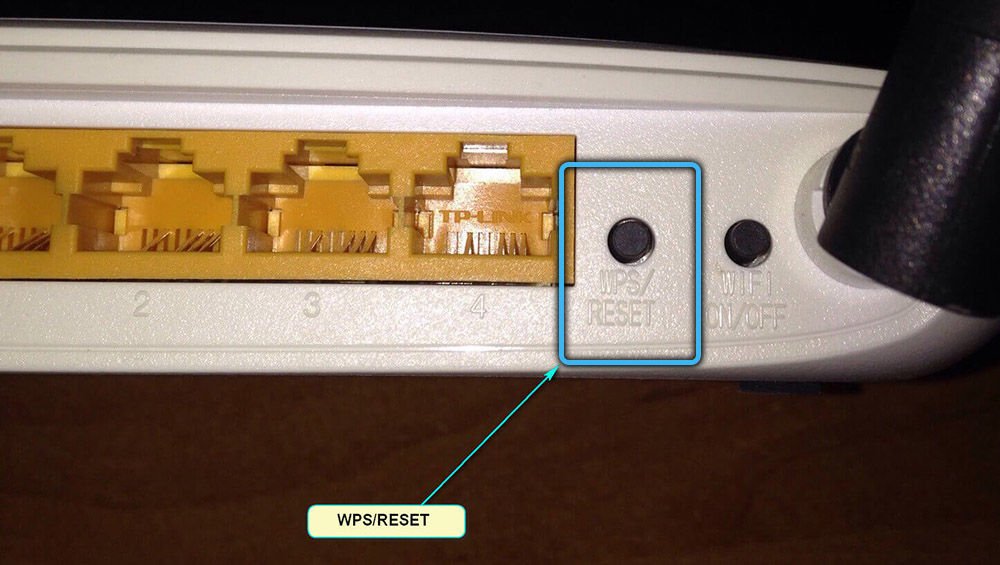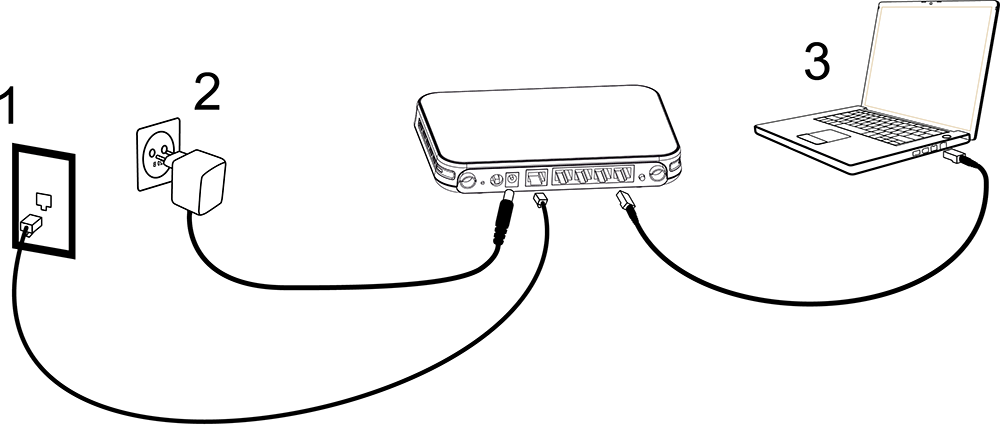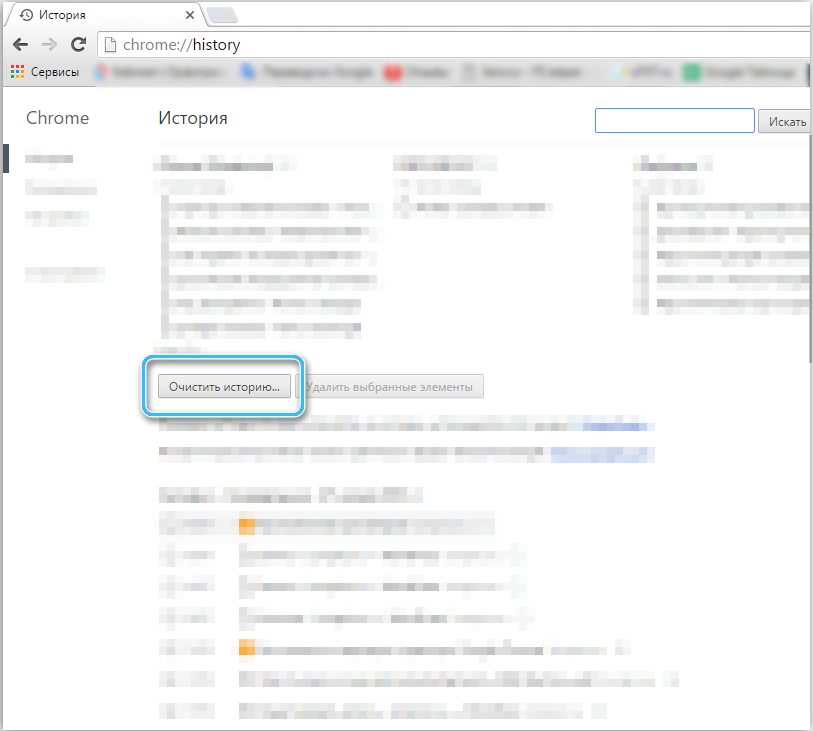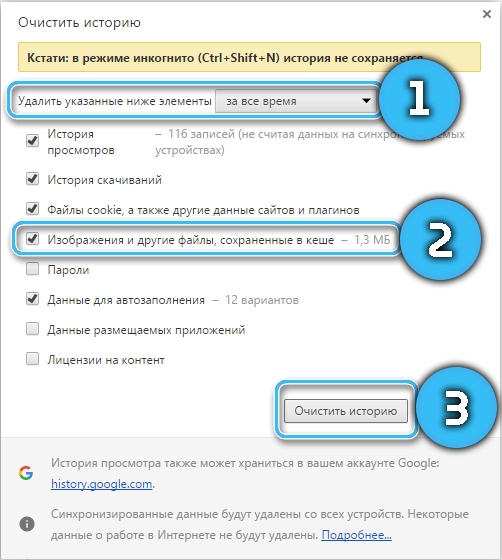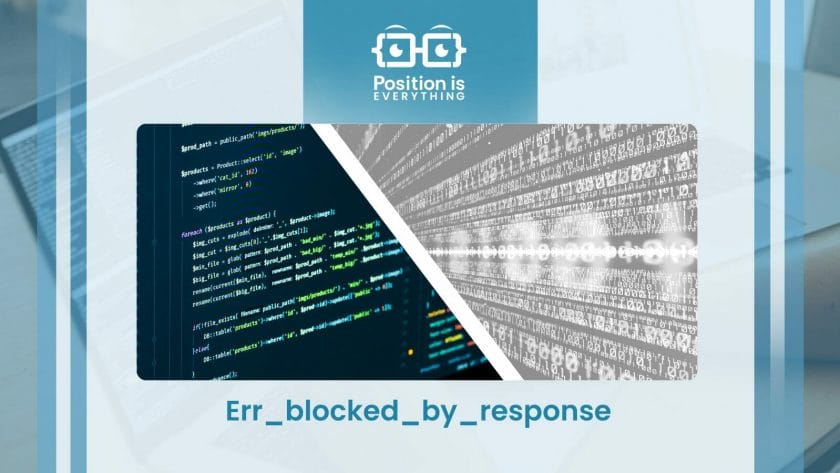При использовании браузеров и открытии разнообразных веб-страниц пользователи вполне могут натолкнуться на сообщение об ошибке ERR_BLOCKED_BY_RESPONSE. Данная проблема препятствует нормальному использованию ресурса и может существенно усложнить решение повседневных задач. Важно знать, из-за чего возникает эта неполадка и как её можно исправить.
Причины ошибки
Ошибка ERR_BLOCKED_BY_RESPONSE может появляться при открытии вполне обычных сайтов. Она нарушает работоспособность ресурса и не позволяет установить соединение с сервером. Возникает по многим причинам, от которых зависит и используемый для исправления ситуации подход.
Основные причины ошибки:
- Проведение технических работ или обслуживания на хостинге конкретного проблемного сайта.
- Возникновения неполадок с интернет-соединением у компьютера.
- Блокировка ресурса используемым провайдером на основе тех или иных параметров.
- Блокировка IP конкретного пользователя функционалом самого сайта.
- Неправильная работа установленных в браузере расширений или плагинов (средства VPN, сетевые экраны, блокировщики рекламы и т. д.).
- Попадание открываемого сайта в список потенциально опасных ресурсов установленного на компьютере антивирусного программного обеспечения.
Рекомендуется сразу после возникновения проблемы попытаться открыть интересующую страницу с разных устройств (планшетов, смартфонов или ноутбуков). Так удастся определить, связана ли ошибка с конкретным гаджетом или же является следствием проводимых на сайте технических работ.
Не стоит забывать и о таких простых вещах как подключение к Интернету, без которого открыть интернет страницу точно не получится.
Как исправить
Чтобы исправить ошибку ERR_BLOCKED_BY_RESPONSE, рекомендуется как можно точнее установить причину неполадки. К сожалению, такое не всегда возможно. Поэтому большинству пользователей просто рекомендуется поэтапно использовать каждый из описанных методов, постоянно проверяя наличие ошибки.
Базовая проверка
Первым делом необходимо проверить сеть на наличие проблем доступа. Надо попытаться загрузить на устройстве другие сайты, убедиться в их работоспособности. Если никакие страницы не грузятся, значит, ошибка завязана не на конкретном сайте, а на самой сети или используемом компьютере.
Отключение расширений и плагинов
Доступ к некоторым ресурсам в интернете может быть блокирован из-за активированных сетевых экранов и разнообразных сервисов VPN. Так сайты противостоят нежелательному доступу пользователей с изменёнными адресами. Справиться с ошибкой в данном случае можно простым отключением соответствующих расширений или закрытием компьютерных шифрующих программ.
Часть интернет-ресурсов оснащена специальными фильтрами, блокирующими возможности пользователей с активированными блокираторами рекламы по типу «Adblock» и «Adguard». Рекомендуется сразу отключить эти дополнения и проверить работоспособность сайта. Если всё заработало, нужно будет просто поместить конкретный ресурс в список исключений блокиратора.
В Яндекс.Браузере без сторонних расширений на загрузку страниц могут влиять встроенные фильтры «Антишок» и «Блокировка рекламы». Их также можно отключить, зайдя в настройки программы.
Настройка антивирусного ПО
За загрузкой страниц сайтов на компьютере нередко следит установленный антивирус. И если ресурс кажется защите подозрительным, она попросту блокирует к ней доступ. Исправление ошибки в этом случае заключается в отключении антивирусного ПО или добавлении определённого сайта в список исключений.
Отдельно стоит отметить такую функцию, как фильтрация HTTPS трафика, встроенную в некоторые антивирусы. Нередко для восстановления доступа к определённым ресурсам достаточно отключить только её.
Настройки подключения
Ошибку ERR BLOCKED BY RESPONSE могут вызывать неправильные настройки подключения. В этом случае нужно сделать следующее:
- Нажать на кнопки Win+R для вызова окна «Выполнить».
- Ввести команду inetcpl.cpl и щёлкнуть по кнопке «Ок».
- Перейти во вкладку «Подключения», а затем в пункт «Настройки сети».
- Установить галочку напротив пункта автоматического определения параметров и снять отметки с других пунктов. Сохранить изменения.
Система должна самостоятельно ввести все необходимые данные для обеспечения стабильного доступа к сети.
Сброс параметров роутера
Отличный способ, помогающий сбросить настройки сети и заново настроить подключение. Необходимо обесточить роутер на 10 минут, а затем подключить заново.
Также можно установить на маршрутизатор новую версию программного обеспечения, предварительно загрузив её с официального сайта производителя.
Если компьютер использовал Wi-Fi-соединение, можно попробовать подключить его к роутеру через кабель. Такое решение гарантировано увеличит скорость подключения и повысит стабильность работы Интернета.
Очистка кэша
Эта операция удаляет временные файлы браузера, решает проблемы с производительностью и устраняет сбои. Однако, при этом стирается история посещений веб-сайтов, что не всегда удобно.
Для очистки кэша необходимо находясь в браузере нажать кнопки SHIFT+CTRL+DELETE, после чего указать пункт «Все время» и выставить все галочки. После нажатия на кнопку «Удалить» операция будет завершена.
Довольно сложно описать универсальный рецепт для решения проблем с ошибкой ERR_BLOCKED_BY_RESPONSE. Она возникает по множеству причин и может решиться совершенно неожиданно для пользователя, поэтому рекомендуется прибегать одновременно к нескольким методам.
Как правило, ошибка ERR BLOCKED BY RESPONSE «сайт не позволяет установить соединение» может встретиться в любом браузере, например, Яндексе, Google Chrome, Opera и даже в Firefox. Методы исправления универсальны и имеют незначительные отличия на стороне интерфейса.
Содержание статьи
- Что это за сбой
- Блокировщик рекламы
- Отключение антивируса
- Настройка подключения
- Стабильность интернет-соединения
- VPN и прокси
- Обновление ПО
- Очистка кэша
- Смена DNS
- Другие варианты решения
- Видео инструкция
- Комментарии пользователей
Что это за сбой
В переводе на русский ERR BLOCKED BY RESPONSE означает «ошибка, заблокированная ответом». Это значит, что сайт, на который вы пытаетесь зайти заблокировал к себе доступ. Это могло произойти по нескольким причинам, все их мы разберем ниже.
Блокировщик рекламы
Некоторые ресурсы отказываются работать с включенными блокираторами рекламы. Наиболее распространенными являются «Adblock» и «Adguard».
В качестве решения предлагаю отключить эти дополнения и проверить результат. Альтернативным вариантом станет добавление ресурса в список исключений.
Если проблема наблюдается в Яндекс Браузере и при этом не установлено дополнительных расширений, то зайдите в панель дополнений и отключите фильтры «Антишок» и «Блокировка рекламы». Подробнее об отключении блокировщиков в Yandex.
Иногда сбой вызывают не плагины блокираторы, а совсем другие дополнения.
Отключение антивируса
Не стоит исключать момент блокировки сайтов антивирусом или брандмауэром. На время отключите защитное ПО чтобы проверить этот вариант. Подробнее об отключении Доктор Веба.
При необходимости можно добавить браузер и адрес ресурса в список исключений.
Также некоторые антивирусы оснащены функцией фильтрации HTTPS трафика. Попробуйте отключить ее на время.
Настройка подключения
Вызывать ошибку ERR BLOCKED BY RESPONSE могут неправильные настройки интернет-подключения.
- Вызовите окно выполнения команд комбинацией «Win+R», напишите inetcpl.cpl и щелкните «Ок».
- Переместитесь во вкладку «Покдлючения» и щелкните по «Настройке сети».
- Активируйте пункт автоматического определения параметров и снимите галочки с других опцией. Нажмите «Ок» для сохранения настроек.
Проверьте результат.
Стабильность интернет-соединения
Сбой может вызывать плохое интернет-соединение. Предлагаю проверить этот момент.
- Через поиск находим и открываем командную строку.
- Вводим в консоль ping google.com -n 10 и жмем «Enter». Начнется отправка блоков данных (пакетов), дождитесь окончания процесса.
- Внимательно ознакомьтесь с результатом. В идеале скорость ответа не должна превышать 90 мс, также должны отсутствовать сообщения о превышении интервала.
Подробная статья про потерю пакетов.
Вот несколько рекомендаций по самостоятельному восстановлению работоспособности интернет-подключения.
- Обесточьте роутер и включите его заново через 10 минут.
- Обновите ПО маршрутизатора. Скачать его можно на официальном сайте.
- Попробуйте подключить интернет-кабель напрямую к Пк.
Также могут проводиться технические работы на стороне провайдера или возросла нагрузка на сеть, что часто бывает в вечернее время или выходные дни.
В любом случае рекомендуется связаться с провайдером и выяснить причину сбоя.
VPN и прокси
Если не ошибка ERR BLOCKED BY RESPONSE появляется только при открытии определенного сайта, то вероятнее всего провайдер или промежуточный сервер блокируют его работу.
Выхода из ситуации два:
- Связаться с технической поддержкой провайдера и попробовать устранить проблему.
- Использовать VPN или прокси сервер.
Из VPN могу порекомендовать расширения «Browsec» или «Hola». Они совместимы со всеми веб-обозревателями, бесплатны и устанавливаются в качестве плагина.
Из программ выделю «Windscribe». На бесплатной основе предоставляется ограниченный объем трафика.
Пользователи Оперы могут включить встроенную функцию VPN через панель параметров. Это избавит от установки сторонних приложений.
Обновление ПО
Иногда помогает обновление браузера или флеш плеера.
В крайнем случае можно переустановить веб-обозреватель. Но перед этим желательно произвести полное удаление через специальные программы. Наиболее популярными являются «Your Uninstaller» и «Revo Uninstaller».
Очистка кэша
Очистка кэша и прочих временных файлов помогает устранить сбои и проблемы с производительностью. Однако помните, что при этом удалятся данные о посещенных веб-сайтах, куки, история загрузок и прочая информация. Поэтому перед этой процедурой рекомендуется сохранить важные данные.
Как выполнить очистку кэша:
- В окне браузера нажмите «SHIFT+CTRL+DELETE», укажите «Все время» и установите галочки на всех пунктах.
- Нажмите «Удалить».
Инструкция для Яндекс Браузера по очистке кэша.
Проверьте результат.
Смена DNS
DNS-сервера предоставляемые Интернет-провайдером обычно работают медленно и менее надежны. Часто исправить ошибку ERR BLOCKED BY RESPONSE удается сменой DNS.
Как это сделать:
- Откройте «Панель управления». Найти ее можно через функцию поиска.
- Установите отображение «Мелких значков» и войдите в «Центр управления сетями».
- Щелкните по пункту «Изменения параметров».
- Правым щелчком мыши по активному соединению вызовите меню и войдите в «Свойства».
- Найдите параметр «IP версии 4» и откройте «Свойства».
- Активируйте пункт «Использования DNS». В качестве первого варианта задайте «8.8.8.8» и второго «8.8.4.4». Таким образом будут задействованы сервера Google. Щелкните «Ок.
Перезагрузите Пк.
Пользователи Яндекс Браузера могут зайти в «Настройки — Безопасность» и включить опцию «DNSCrypt».
Другие варианты решения
Представляю еще несколько эффективных способов устранения неполадок.
- Попросите знакомых проверить, открывается ли у них конкретный ресурс. Или войдите на него с другого устройства. Возможно, ведутся технические работы, и ресурс временно недоступен.
- Сбросьте настройки веб-обозревателя через меню.
- Попробуйте войти в систему под другой учетной записью.
- Попытайтесь вспомнить, что было изменено в системе перед появлением ошибки при установке соединения ERR BLOCKED BY RESPONSE и откатите изменения.
- Просканируйте компьютер на вирусы. Существует ряд угроз, способных блокировать доступ к интернет-сети, в том числе через файл hosts.
- Обновите драйвер сетевого адаптера.
- Исправьте проблемы на стороне системных файлов и жесткого диска.
- Выполните сброс сетевых настроек.
Если ничего не помогло, напишите о том, что было сделано. Я постараюсь вам помочь. Но перед этим ознакомьтесь с аналогичной статьей про «err empty response», некоторые способы могут помочь.
Видео инструкция
How do you fix the “err_blocked_by_response” error?
“ERR_BLOCKED_BY_RESPONSE” or “ERR_BLOCKED_BY_CLIENT” is one of the most common error messages, but it can appear differently at times, such as:
- “failed to load resource: net::ERR_BLOCKED_BY_CLIENT”
- “chrome failed to load resource: net::ERR_BLOCKED_BY_CLIENT”
Furthermore, the error message could be referring to a plugin or application-specific problem, such as “WooCommerce failed to load resource: net::ERR BLOCKED BY CLIENT,” and so on.
This article will describe the ERR BLOCKED BY CLIENT error, why it occurs, and how to resolve the “Failed to Load Resource: net::ERR BLOCKED BY CLIENT” error using seven ways.
What is ERR_BLOCKED_BY_CLIENT, and Why Do You See This Error?
This error typically happens while attempting to access resources via the website’s domain name. Still, one is over SSL and the other is not, or incorporate a picture from a distant server that is not over SSL when attempting to load your full site over SSL.
The same error may appear on popular sites such as YouTube and Facebook. Regardless of the error notification’s wording, the effect is usually the same: you cannot view part of the page’s content.
It is undeniably aggravating to make this mistake. Nonetheless, the error message may provide hints as to what is causing the error.
As a result, you may be able to fix errors like this one more rapidly than other issues that result in incorrect content presentation.
Occasionally, the “failed to load resource” error results from a missing server file. It may also occur if a URL typo is entered. Most frequently, however, it results from a blocked request by a browser extension.
There is the possibility that ad blockers and other content moderators could interfere with the regular functionality of a website.
Because of these tools, any similarities between your files and the contents of the restricted site can result in your files getting imprisoned in a blocklist.
So, the reasons for the error can be summarized as follows:
- A critical server file is missing.
- The issue is caused by a typographical error in the URL.
- A browser extension is blocking the request from being processed.
- You are having problems with ad blockers or content moderators.
How to Fix the “Failed to Load Resource: net::ERR_BLOCKED_BY_CLIENT” Error?
You do not need to worry if you have encountered this error. This section presents seven methods you can resolve it.
To resolve the problem, it is recommended that you work through each of the solutions in turn. You can try the next one if one does not resolve the issue.
Method 1: Check the Site In Another Browser
This error may be specific to a specific browser, indicating that the problem is limited to that browser.
The best way to determine whether this is the case is to try accessing your website in another browser. If your site functions properly in another browser, then the problem lies with your browser, not the website itself.
Method 2: Open the Web Page in Incognito Mode
You can try browsing in Incognito mode to resolve the “requests to the server have been blocked by an extension” problem in Google Chrome.
Follow these steps to do this:
Step 1: Click on the menu icon in the top right corner of Google Chrome.
Step 2: Click on the New Incognito window from the drop-down menu.
Method 3: Reset Your Browser to the Default Settings
In some cases, browser settings can cause specific resources not to display. You may want to begin by resetting some of these options. However, this method may also disable any extensions causing an issue.
Follow these steps to reset your Chrome browser to the default settings:
Step 1: Click on the menu icon in the top right corner of your browser.
Step 2: Click on the Settings.
Step 3: Click the Reset and clean up option.
Step 4: Click on the Restore settings to their original defaults option.
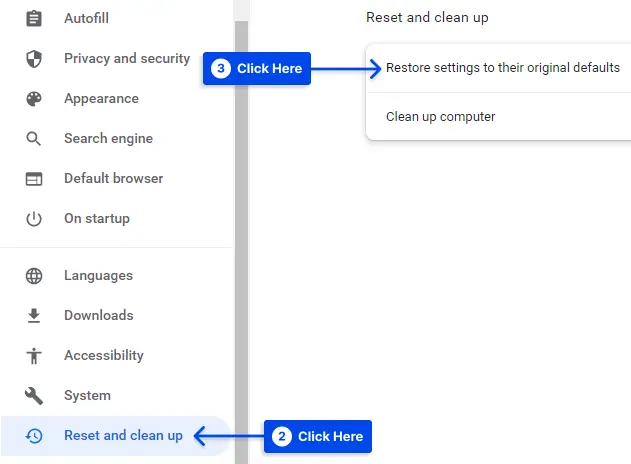
Step 5: Click on the Reset settings button.
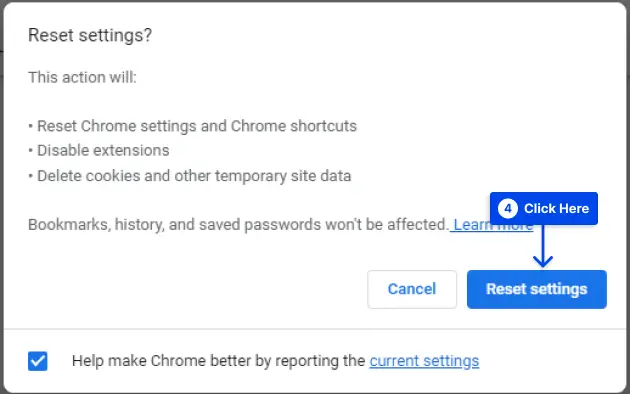
Method 4: Reset Chrome Flags
The error may be specific to your Chrome browser. In this case, you may wish to check whether Chrome Flags are enabled on your browser.
Several experimental features and settings are hidden in Chrome for developers and tinkerers to use. So, you should reset Chrome flags if you are using them.
Follow these steps to reset your Chrome flags:
Step 1: Enter “chrome://flags/” into the Chrome address bar and press Enter.
Step 2: Click the Reset all button from the top right corner or disable them one by one.
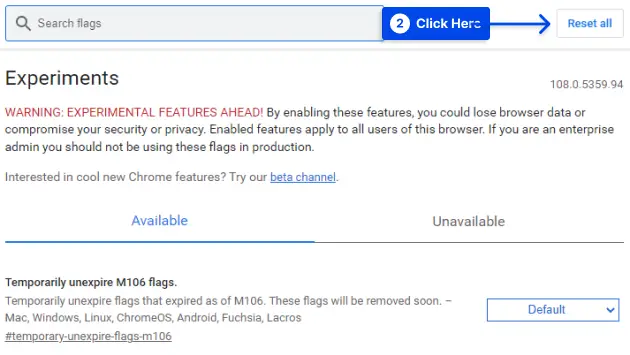
Method 5: Check and Debug Your Page Using an Ad Blocker
Third-party tools could be at blame for the “ERR BLOCKED BY CLIENT” problem, but they could also be the answer.
Many users use Chrome extensions to boost their productivity, which are frequently accompanied by debugging tools.
Adblock Plus, a popular alternative, will be used to implement this strategy. Although we will illustrate the processes using Chrome, you may also use it in other major browsers, such as Mozilla Firefox, by installing a Firefox extension.
Follow these steps to use this method:
Step 1: Go to the page that you’d like to debug.
Step 2: Right-click on the page.
Step 3: Click on the Inspect option.
Step 4: Click on the AdBlock tab in the upper right.
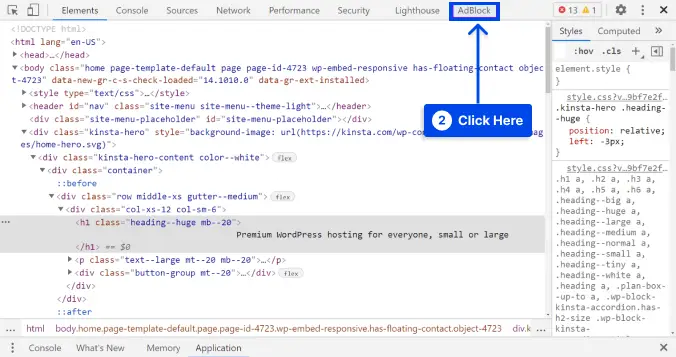
When you click this button, an inspect page will appear that concentrates on AdBlock’s operations. By scrolling down, you can see all instances of the error “failed to load resource” in the console.
In this approach, you can go through each inaccuracy and see if a pattern has emerged.
The pattern you identify can help you figure out how to avoid a stumbling block. Make a note of such terms, for example, so they don’t come up again.
This understanding can be used to rename or republish materials. It is especially important when the filenames are unrelated to adverts.
Method 6: Allowlist the Website on Adblocker (If You’re a Visitor)
It is possible that you may not own the website you are having difficulty viewing. In this situation, you can “allowlist” the site in question to guarantee that all material is displayed correctly.
Follow these steps to do this:
Step 1: Go to the Adblock Plus settings page.
Step 2: Choose the Customize option from the left-hand menu.
Step 3: Scroll down and find the Stop blocking ads option.
Step 4: Enter the name of the website you want to visit into the box and click on the OK button.
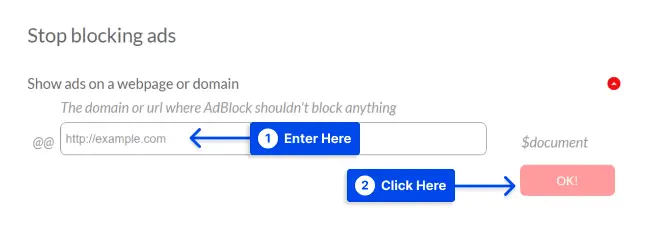
It is critical to remember that doing so disables ad blocking for all pages and sites on that site.
If you come across the “ERR BLOCKED BY CLIENT” problem on another website, you should contact the owner and let them know.
The message may not be visible to everyone, and any of the preceding solutions will only help you. Notifying the site will aid in addressing the root cause of the problem.
Method 7: Contact Hosting
Suppose none of the methods offered by this article provide satisfactory results. In that case, you should contact your hosting company and request that they inspect and resolve the issue from their side.
When you use a well-managed hosting service, they can do this for you. If nothing else works or you don’t know much about these topics, this is the best option.
Conclusion
This article has explained the ERR_BLOCKED_BY_CLIENT error, why you see it, and how to fix the “Failed to Load Resource: net::ERR_BLOCKED_BY_CLIENT” error with seven methods.
I sincerely appreciate your taking the time to read this post. You are welcome to leave comments or queries in the comments area.
Our Facebook and Twitter pages are frequently updated with new articles. Be sure to follow us there so you will receive all the latest articles.
При попытке открыть любой веб-сайт можно натолкнуться на сообщение об ошибке: ERR_BLOCKED_BY_RESPONSE. Её решение зависит от ситуации, в которой возник сбой. Мы постараемся затронуть все случаи и расскажем, что делать.
- Что это за ошибка ERR_BLOCKED_BY_RESPONSE?
- Решение проблемы в браузере
- Почему возникают проблемы с Интернетом
- Блокировка плагинов браузера при ошибке ERR_BLOCKED_BY_RESPONSE
- Видео-инструкция
Что это за ошибка ERR_BLOCKED_BY_RESPONSE?
Данный текст можно увидеть при посещении любого сайта в Интернете. Она не привязана к какому-либо конкретному ресурсу. Не имеет значение также, каким вы пользуетесь браузером. Текст ошибки переводится с английского так: заблокировано ответом. Это означает, что ресурс или сервер заблокировал обращение вашего компьютера. Остаётся определить по какой причине он это сделал — и мы сможем легко решить эту проблему.
А вот причины могут быть самыми разными: использование VPN, плагинов для блокировки рекламы, прочих плагинов. Иногда ошибка может значить, что на открываемом вами сайте временно ведутся технические работы. Или он чем-то не угодил вашему интернет-провайдеру и попал под фильтр. Если вы имели доступ к сайту ранее, текст может означать, что ваш IP адрес был заблокирован.
Читайте также: Ошибка Application Load Error 5 0000065434 — что делать?
Решение проблемы в браузере
Если в вашем браузере установлен плагин Ad Block или любой другой его аналог, то с большой долей вероятности поможет решить ошибку ERR_BLOCKED_BY_RESPONSE его удаление. Любой сайт в Интернете зарабатывает на рекламе — это не секрет. Но разного рода блокировщики делают невозможным получить доход её показов рекламы. И это сегодня для владельцев сайтов большая проблема. В связи с этим создаются и развиваются ответные средства, которые будут бороться с блокировщиками.
Небольшие информационные сайты дают возможность посещать их страницы с просьбой отключить расширение, которое блокирует рекламу. Но более крупные ресурсы могут попросту заблокировать ваш запрос без каких-либо объяснений. В связи с этим появляется вышеописанная ошибка.
В том случае, если плагин устанавливали не вы, то для его удаления в Google Chrome:
- Нажмите на кнопку меню вверху справа;
Нажмите на кнопку вверху справа в браузере Хром - Выберите пункт «Дополнительные инструменты»;
- Затем слева в окне выберите «Расширения»;
- Найдите в списке расширений плагин Ad Block и нажмите на кнопку «Удалить» в его блоке.
Нажмите на кнопку «Удалить» в блоке Ad Block
Блокировщик не обязательно удалять. Если браузер не пускает вас только на определённый сайт, вы можете внести его в белый список расширения. И оно не будет блокировать рекламу для данного сайта. Вам удастся решить ошибку ERR_BLOCKED_BY_RESPONSE, не удаляя Ad Block. Чтобы добавить блокируемый сайт, перейдите на него и нажмите по иконке расширения. Выберите пункт «Не запускать на этой странице».
Почему возникают проблемы с Интернетом
Если в вашем браузере не установлен плагин Ad Block, но ошибка появляется, проверьте своё подключение к интернету. Домашнюю сеть, организованную через роутер легко проверить с помощью других подключенных устройств.
Если интерне-кабель подключен напрямую к компьютеру, сеть можно проверить при помощи команды ping в консоли:
- Откройте окно «Выполнить» (WIN+R);
- Введите в нём cmd и нажмите ENTER;
- В строке запишите команду ping и через пробел любой сайт в глобальной сети, например, google.com.
Команда ping в командной строке
После запуска команда отправит несколько запросов по указанному адресу. Ниже в строке вы должны найти информацию о количестве отправленных и принятых пакетов. Утерянных не должно быть вообще.
В случае отсутствия интернета вы увидите соответствующее сообщение. Если есть проблемы с интернетом, придётся их решать с вашим провайдером или устройством. Также нужно обратить внимание на то, что в некоторых случаях блокировать сайты могут антивирусы. Выдавая ошибку ERR_BLOCKED_BY_RESPONSE. Попробуйте на время отключить программу, чтобы проверить её причастность к данной проблеме.
Это может быть полезным: Ошибка файловой системы 2147219196 в Windows 10 как исправить?
Блокировка плагинов браузера при ошибке ERR_BLOCKED_BY_RESPONSE
Компьютер и мобильный телефон расширяют свои возможности за счёт программ и приложений. У веб-браузера для этого есть плагины (расширения). В некоторых случаях они просто незаменимы. Например, когда нам нужно обойти региональную блокировку на сайтах. Но они могут также быть причиной некоторых ошибок в браузере. Поэтому попробуйте для начала воспользоваться ими. Если это не поможет, то необходимо избавиться от плагинов. И желательно от всех сразу.
Маркет Google Chrome могут использовать и некоторые другие браузеры. Попробуйте найти в нём расширения VPN. Они помогут нам сменить на некоторое время свой сетевой адрес. Спросом пользуются такие плагины: ZenMate, EasyProxy, NordVPN, TunnelBear и прочие. Выберите любой другой, их существует очень много.
Порядок действий:
- В маркете Хром в поисковой строке вводим название расширения;
Введите имя плагина в поисковой строке - В результатах выбираем кнопку «Установить» в найденном;
Нажмите на кнопку «Установить» - Активируйте при необходимости плагин.
Нажмите на кнопку «Включить» на странице плагина
После активации попробуйте снова открыть адрес, который блокировал ваш запрос в браузере. Если ничего не изменилось, попробуйте удалить расширения браузера. Или сбросить его настройки до значения по умолчанию.
Видео-инструкция
В данном видео описано несколько эффективных способов обойти блокировку сайта, исправить проблемы браузера. Следуя подсказкам, вы сможете легко найти решение ошибки ERR_BLOCKED_BY_RESPONSE.
Err_blocked_by_response is an error message that indicates the remote server or an application is blocking your client from receiving a response after it sent a request for a resource hosted on the server.
This article will dive into the world of web browsers and explain in detail why you’re seeing this error and the steps you can take to view the resource. From our discussion, you’ll know more about web browsers and what can make them show an error message like ERR_BLOCKED_BY_RESPONSE.
To get started, prepare your environment, and we’ll see you at the end of the article after you have a working solution that fits your use case.
Contents
- Why Is Your Web Browser Showing Err_blocked_by_response?
- – The Server Has Blocked Cross-origin Requests
- – A Browser Extension Is Blocking Your Request
- – A Network Issue Is Preventing the Correct Response Header
- – The Server Administrator Has Blocked Your Ip Address
- – A Mismatch of Mime Types
- How To Fix err_blocked_by_response in a Web Browser?
- – Allow the Loading of Resources From Different Origins
- – Troubleshoot Your Browser Extensions
- – Investigate Resource-blocking Network Settings
- – Use a VPN or Proxy Server To Bypass Restrictions
- – Configure the Correct Mime Type
- Conclusion
Why Is Your Web Browser Showing Err_blocked_by_response?
Your web browser is showing ERR_BLOCKED_BY_RESPONSE because of the following:
- The server has blocked cross-origin requests
- A browser extension is blocking your request
- A network issue is preventing the correct response header
- The server administrator has blocked your IP address
- A mismatch of MIME types
– The Server Has Blocked Cross-origin Requests
A common cause for the ERR_BLOCKED_BY_RESPONSE Google error in your web browser is because Google has blocked cross-origin requests. One method that they can use is to set the “x-frame-options” in their HTTP response header. This prevents their website from being embedded on another website using an HTML iframe.
So, if you’re trying to embed such a website in an iframe, Google will not allow it, and you’ll see the ERR_BLOCKED_BY_RESPONSE Android error if you’re trying it in your Android application.
– A Browser Extension Is Blocking Your Request
Some third-party browser extensions, such as ad blockers, can block certain requests based on their content type. This can result in the ERR_BLOCKED_BY_RESPONSE Facebook error if you have them in your web browser. If you do, know that the following are ways that these extensions can cause this error:
- Altering response headers: Some extensions can alter the response headers, including the “X-Content-Type-Options” header, leading to the error message being displayed.
- Interfering with network traffic: They can also interfere with network traffic by blocking or modifying certain types of network requests, leading to the error message being displayed.
- Causing resource conflicts: Based on their mode of operation, they can cause conflicts with other resources on the page, leading to the error message.
Network issues can cause the ERR_BLOCKED_BY_RESPONSE Twitter error in your web browser. In this context, a proxy server and a firewall are among what can cause the error. The following list explains how this is possible and other network-related information that can cause the error:
- Firewall restrictions: If a firewall is configured to block certain types of network traffic, it can prevent your browser from receiving the response header containing “X-Content-Type-Options”.
- Proxy server settings: If you’re using a proxy server, it can alter or block the X-Content-Type-Options header, causing the error message to be displayed.
- Network congestion: Network congestion can result in slow response times and cause your browser to timeout before it receives the complete response.
– The Server Administrator Has Blocked Your Ip Address
Normally, you can load resources from a website, but if a server administrator has blocked your IP address, the server will not listen to any request from your client. Instead, it will throw ERR_BLOCKED_BY_RESPONSE for every connection attempt that you make to the server.
When this happens, a possible cause is that you were blocked by the server administrator for suspicious activities. Other possible causes include security concerns, network abuse, or simply to manage their network traffic.
– A Mismatch of Mime Types
The ERR_BLOCKED_BY_RESPONSE will occur if there is a mismatch between the MIME type of your requested resource and the MIME type in the “X-Content-Type-Options” header. For instance, if the server is configured to set the MIME type of a resource as “text/plain” but the actual content of the resource is in “text/javascript” format.
The browser will receive a mismatch between the MIME type specified in the header and the actual content type. As a result, it will block the request and display the “blocked by response” error message.
How To Fix err_blocked_by_response in a Web Browser?
To fix ERR_BLOCKED_BY_RESPONSE in a web browser, allow the loading of the resource from a different origin if you’re the webmaster. You can also troubleshoot your browser extensions or investigate network settings that may be blocking the resource. Also, you can use a VPN or proxy server to bypass restrictions.
Finally, if you’re the server administrator, configure the correct MIME type in the “X-Content-Type-Options”.
– Allow the Loading of Resources From Different Origins
If you’re a webmaster, and if it’s necessary, you can allow the loading of certain resources from different origins. You can use the following steps to install the Apache HTTP server and use it as a CORS proxy:
- Install Apache HTTP Server based on your operating system.
- Enable the “mod_proxy” and “mod_proxy_http” modules. To do this, add “LoadModule proxy_module modules/mod_proxy.so” and “LoadModule proxy_http_module modules/mod_proxy_http.so” to the configuration file.
- Add a reverse proxy configuration to the same configuration file.
- Add the necessary CORS header to the reverse proxy’s configuration block.
- Restart the Apache HTTP Server and test the reverse proxy configuration.
- Deploy the reverse proxy to a production server, if it is not already running on a production server.
For step three above, the following is the reverse configuration, and “/your_relative_path” is the path that will be proxied. And “http://absolute_path_of_your_application/your_relative_path” is the target server’s address and the location of the resources to be proxied.
ProxyPass http://absolute_path_of_your_application/your_relative_path
ProxyPassReverse http://absolute_path_of_your_application/your_relative_path
</LocationMatch>
Finally, the following are the necessary CORS header that you can use for step four:
Header add Access-Control-Allow-Headers “origin, x-requested-with, content-type”
Header add Access-Control-Allow-Methods “PUT, GET, POST, DELETE, OPTIONS”
– Troubleshoot Your Browser Extensions
You can troubleshoot your browser extensions if you’re an end user, and you’re seeing the “blocked by response” error in your web browser. To do this, use any of the following methods:
- Disable extensions in your browser’s add-on manager and determine if any of them are causing the issue.
- Check for updates to any extensions that you have installed, as a newer version may resolve the error.
- Uninstall the extensions and then reinstall them if disabling or updating the extensions does not resolve the issue.
By using any of the methods above, you can track down the extension that’s causing a ERR_BLOCKED_BY_RESPONSE YouTube error. However, if the issue persists, you can investigate your network settings.
– Investigate Resource-blocking Network Settings
You can investigate resource-blocking network settings on your computer using any of the following:
- Check firewall restrictions: Check the firewall configuration to ensure that it is not blocking the required network traffic.
- Review proxy server settings: If you’re using a proxy server, ensure that it is not altering or blocking the “X-Content-Type-Options” header.
- Monitor network congestion: Observe network performance and monitor response times.
- Verify DNS resolution: Check the domain name system (DNS) settings to ensure that your computer can resolve the hostname of the website.
– Use a VPN or Proxy Server To Bypass Restrictions
If you notice that you’re seeing ERR_BLOCKED_BY_RESPONSE because the webmaster blocked your IP address, use a VPN or proxy server. The former or the latter will act as a middleman, and it will forward your traffic to the target website that blocked your IP address.
During this process, the target website will see the IP address of the VPN or proxy server and not your IP address. As a result, it will allow access, and you’ll get a response in your web browser.
– Configure the Correct Mime Type
If you’re a webmaster and notice that an incorrect MIME type is why your users see the “blocked by response” error and you can correct it by using the following steps:
- Identify the correct MIME type of resource that your user wants from your server.
- Update the MIME type settings on the server. For Apache, add the following to your “.htaccess” file and replace “.extension” with the extension of the resource: “AddType application/octet-stream .extension”
- Restart the web server after updating the MIME type settings.
- Inform your users to clear their browser’s cache and cookies of their web browsers.
- Verify the changes by asking them to refresh your website in their browser and check the network traffic to ensure that they are getting the correct MIME type.
Conclusion
This article explained why the ERR_BLOCKED_BY_RESPONSE occurs in a web browser and how you can fix it. We covered lots of technical jargon, and the following are important things that we discussed:
- You’re seeing ERR_BLOCKED_BY_RESPONSE because the server or another software is blocking the server’s response.
- The Instagram ERR_BLOCKED_BY_RESPONSE error can happen if you’re trying to embed Instagram in an HTML iframe.
- You can fix the “blocked by response” error by troubleshooting your browser extensions or checking resource-blocking network settings.
- As a server administrator, you can set up a reverse proxy to allow cross-origin requests to some resources, but do this with caution.
- A last resort to fix ERR_BLOCKED_BY_RESPONSE is to reset Chrome and start using it afterward.
At this stage, you know how you can get a response from a server if it’s showing the “blocked by response” error. Share our article, and don’t forget to check our site for other amazing write-ups.
- Author
- Recent Posts
Your Go-To Resource for Learn & Build: CSS,JavaScript,HTML,PHP,C++ and MYSQL. Meet The Team